Как переместить файл с одного диска на другой
Обновлено: 07.07.2024
Всем привет! Давайте начнем с ответа на очень популярный вопрос: "А кому и зачем это нужно?" - отвечаю! Вы приобрели SSD диск и хотите перенести туда игры и программы, которые до этого у вас были установлены на обычном HDD. Может быть вы захотите побаловать себя сверхвысокими скоростями и попробуете перенос игры в ОЗУ (я про это тоже писал статью и снимал видео, все ссылки, как всегда, в самом конце статьи*). Причин, почему может потребоваться перенести "что-то куда-то" очень много, и они зависят в первую очередь от вас и того, как именно вы пользуетесь компьютером. Поэтому давайте лучше сразу приступим к обзору программы, а свои варианты сценариев, когда может пригодиться подобная утилита - оставляйте в комментариях под этой публикацией 🤝
Free Move | до сих пор поддерживается, первая версия вышла 30 октября 2016 года | работает на Windowx XP - Win10 | бесплатная утилита
Утилита представляет собой portable-программу (не требует установки и не оставляет после своей деятельности какого-либо мусора в системе). Скачиваете, запускаете, и сразу же можно работать. По сути " Free Move " - это графическая оболочка, инструмент, который позволяет оперировать символическими ссылками в Windows. Объясняю очень приземленно [если статью будут читать матерые технари, то учтите, что я в первую очередь снимаю видно и пишу статьи для обычных пользователей]:
Установил на Oblivion тяжелые моды, хочу переносить игру с SSD диска. Хозяин - барин! Установил на Oblivion тяжелые моды, хочу переносить игру с SSD диска. Хозяин - барин!Вы устанавливаете игру на диск D. Исполняемый файл прописывается по следующему адресу (пример):
D:\Games\Antarctica 88\Antarctica 88.exe - в этой же папке " Antarctica 88 " находятся и все остальные файлы, необходимые для запуска игры. "Antarctica 88.exe" - это исполняемый файл.
Вы хотите перенести папку " Antarctica 88 " на диск C, чтобы получилось:
И вы можете это сделать. Вам просто надо перенести папку " Antarctica 88 " вместе со всем ее содержимым на диск C, а вместо перенесенной папки " Antarctica 88 " на диске D создать символическую ссылку . Проходя в папку-символическую ссылку вы автоматически будете попадать на новое месторасположение исполняемого файла - на диск C в папку " Antarctica 88 ". Любые обращения Windows также будут перенаправляться на новое место хранение файла(ов).
Таким образом не будет никаких ошибок, сохранится целостность путей (ваши скриншоты, прогресс в играх, сохранения и т.д.), все ярлыки будут исправны. Вы умеете делать символические ссылки? Это несложно. Не хотите учиться? И не надо, просто запускаем " Free Move ", и она все сделает за вас!
У программы очень простой и понятный интерфейс. Да, она не переведена на русский язык, но перевод ей собственно и не нужен - здесь итак все предельно просто. Я покажу. У программы очень простой и понятный интерфейс. Да, она не переведена на русский язык, но перевод ей собственно и не нужен - здесь итак все предельно просто. Я покажу.- " Move From " - это откуда необходимо совершить перенос папки. Я буду часто приводить в тексте примеры, связанные с играми, но учтите, что утилита прекрасно работает и с играми.
D:\Games\Antarctica 88 - если я хочу перенести игру "Antarctica 88", то в строчке " Move From " я вставляю полный адрес до конечной папки (выделил жирным шрифтом)
Обратите, пожалуйста, внимание на конечный путь перемещения папки. Обратите, пожалуйста, внимание на конечный путь перемещения папки.- "To" - куда перенести игру. Я хочу, чтобы папка "Antarctica 88" была перемещена на диск С в папку "Games". Тогда путь будет следующим:
C:\Games\ - И ВСЕ! Будьте внимательны, многие по инерции прописывают путь С:\Games\Antarctica 88 и это неправильно. Потому что получается D:\Games\Antarctica 88\Antarctica 88. Правильно будет так, как я выделил жирным шрифтом. Еще раз посмотрите на снимок программы ☝
Также не забудьте поставить галочку напротив пункта " Set original folder to hidden " - чтобы не было путаницы, символическая ссылка, привязанная к папке (в случае с моим примером речь идет об "Antarctica 88"), будет скрыта. То-есть, на диске D больше никаких следов игры "Antarctica 88" не останется. Теперь вся информация будет видима только на диске C.
Важные замечания по работе с программой
(в принципе, я просто дублирую здесь предупреждения со странички проекта на GitHub)
Родные программы Windows не очень хорошо переносят замену на символические ссылки. Родные программы Windows не очень хорошо переносят замену на символические ссылки.- Нельзя переносить функциональные папки, вроде "Windows Update", или просто "Windows".
- Не рекомендуется переносить папку "Windows Store Apps" (не рекомендуется, потому что это можно сделать средствами Windows | если же вы все-таки проигнорируете предупреждение, а я проигнорировал 😥 вы можете словить DRM, который не позволит вам запускать ранее купленные приложения в Microsoft Store. Чтобы решить проблему, придется полностью удалить учетную запись Microsoft, переключиться на локальную, и уже через нее заново авторизовать на компьютере свою учетную запись Майкрософт - неприятно, поэтому не повторяйте моих ошибок).
- Не рекомендуется переносить системные программы из папки "Program Files", вроде "Windows Defender" или "Windows Mail" (смотри снимок выше). Несистемные - можно.
Очень надеюсь, что данный материал вам понравился. Всем добра! И подписывайтесь на мой канал - здесь каждую неделю выходит подобная годнота: обзоры фильмов, игр и многое другое ✌
Давайте посмотрим, как перенести папки «Документы», «Загрузки», «Рабочий стол» на другой диск компьютера в Windows разными способами. В операционной системе Windows системные пользовательские папки расположены на том диске, на котором установлена система (обычно это диск «C:»), они используются для работы компьютера.
Часть системных папок скрыта от пользователя по умолчанию. В обычной ситуации, у пользователя нет надобности для доступа к скрытым папкам, в том числе целях безопасности. Неправильные действия неопытного пользователя могут привести к сбою в работе Windows, из-за этого придется выполнить восстановление системы.
Другие системные папки: «Документы» (Мои документы), «Загрузки», «Рабочий стол» и т. д., наоборот открыты, потому что они необходимы для повседневного использования на компьютере. Данные папки находятся в профиле пользователя компьютера. Если на ПК несколько пользователей, то у каждого из пользователей есть свои системные пользовательские папки.
Папка «Документы» (Мои документы) используется для хранения сохраненных документов и файлов. В этой папке сохраняются файлы многих программ (профили браузеров, настройки и файлы программ и т. п.), если в настройках конкретного приложения не выбрано другое место для сохранения данных. Здесь же, при настройках по умолчанию, сохраняются компьютерные игры.
В папке «Загрузки» сохраняются скачанные из интернета файлы, пока пользователь не перенесет их в другое место на своем компьютере.
С папки «Рабочий стол» начинается работа в операционной системе Windows. Здесь пользователь выполняет повседневную работу: запускает приложения, входит в интернет и т. д., отсюда осуществляется управление компьютером, после перехода в параметры системы.
Когда требуется перенести системные папки на другой диск или раздел диска
Папки «Рабочий стол, «Загрузки», «Документы», «Изображения», «Видео», «Музыка» и т. д., по умолчанию, находятся на системном диске, на котором установлена операционная система Windows. В большинстве случаев, это оправданно и удобно, такое положение вещей зачастую полностью удовлетворяет пользователя.
В некоторых случаях, возникает необходимость для переноса системных папок на другой диск компьютера. Возможные причины для переноса пользовательских папок на другой диск (раздел диска):
- Недостаточно места на системном диске.
- Сохранение важных данных в случае переустановки системы.
- Система установлена на SSD диске (твердотельный накопитель).
Многие пользователи разделяют диск на два раздела и более, для удобного хранения информации на компьютере. Обычно, системный раздел жесткого диска делают сравнительно небольшого размера, по сравнению с разделом для хранения файлов.
Если пользователь активно работает с программами, сохраняет те или иные данные, или играет в игры на компьютере, в папке «Документы скапливается большой объем файлов. С течением времени, места на системном диске становиться все меньше, поэтому пользовательские данные необходимо перенести в другое место.
В случае отказа Windows, или воздействия вирусов, пользователю придется переустановить операционную систему на компьютере. От возникновения неполадок, вызванных разными причинами, не застрахован никто. В этом случае, пользователь потеряет все свои данные, которые находятся в пользовательских папках (обычно, на системном диске «C:»). Если бы эти данные находились на другом диске (разделе диска), то они не были бы потеряны.
Обратите внимание на следующее обстоятельство: после переустановки Windows на системном диске будут заново созданы папки: «Рабочий стол», «Документы», «Загрузки» и т. д. Поэтому данные папки придется снова переместить на другой диск, или раздел диска.На многих компьютерах (ноутбуках), используется скоростной SSD диск, на котором установлена операционная система. На подобных компьютерах, жесткий диск (HDD) служит для хранения файлов. Помимо всех своих преимуществ, твердотельный накопитель имеет одно слабое место: у SSD диска ограниченный цикл записи/перезаписи данных.
В статье я расскажу, как это происходит перемещение системных папок в Windows (Windows 10, Windows 8.1, Windows 8, Windows 7) на примере папок «Документы», «Рабочий стол» и «Загрузки». Мы рассмотрим 3 способа для переноса системных папок на другой локальный диск (том): используя свойства папки, перемещение в Проводнике, при помощи изменения реестра в Редакторе реестра.
Как перенести «Документы» на другой диск (1 способ)
Сначала посмотрим, как переместить папку «Документы» на другой диск с помощью первого способа. Другие папки из профиля пользователя перемещаются аналогично.
Для того, чтобы перенести «Документы» на другой диск компьютера, выполните следующие действия:
- На другом локальном диске компьютера (обычно, это диск «D:») создайте папку с именем «Документы».
- Если на компьютере несколько пользователей, то сначала создайте на другом локальном диске папки с именами пользователей, а затем в папках пользователей создайте папки (Рабочий стол, Документы, Загрузки и т. д.) для переноса системных папок.
- Если у новой созданной папки на другом диске будет другое имя, отличное от имени системной, папка все равно будет переименована. Этой папке будет присвоено имя соответствующей системной папки.
- Войдите в профиль пользователя компьютера по пути:
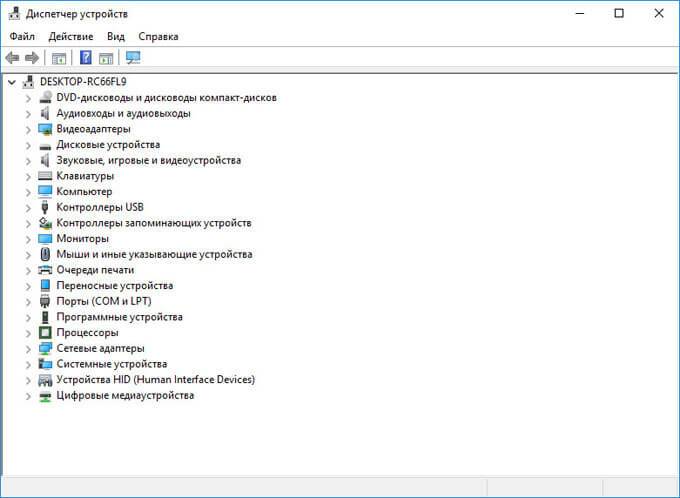
- Кликните правой кнопкой мыши по папке «Документы», в контекстном меню нажмите «Свойства».
- В окне «Свойства: Документы» откройте вкладку «Расположение», нажмите на кнопку «Переместить…».
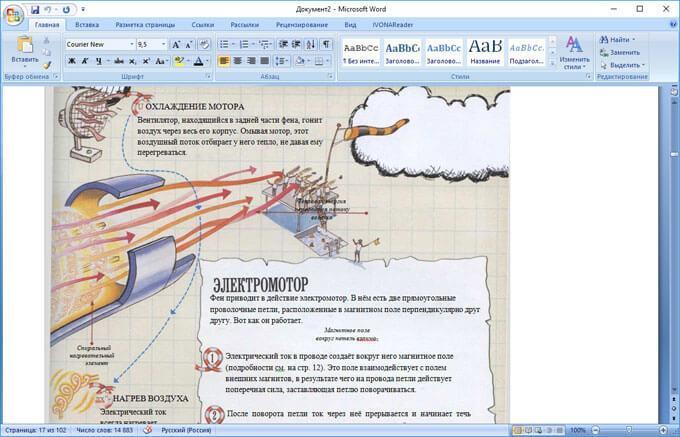
- В окне «Выберите конечную папку» выберите папку. В нашем случае, на диске «D» создана папка «Документы». Нажмите на кнопку «Выбор папки».
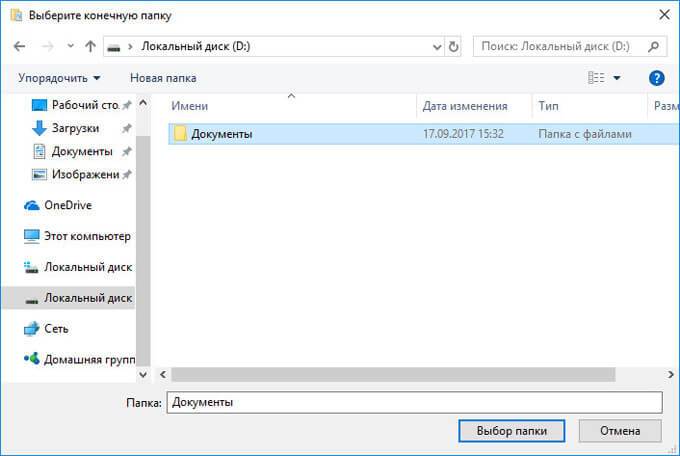
- Снова откроется окно свойств папки «Документы». Здесь вы увидите новое расположение папки, на другом диске. Нажмите на кнопку «Применить».

- В окне «Переместить папку» согласитесь с новым расположением папки, нажмите на кнопку «Да».

- Дождитесь завершения копирования файлов. Откройте Проводник, перейдите на другой диск, там вы увидите системную папку «Документы».
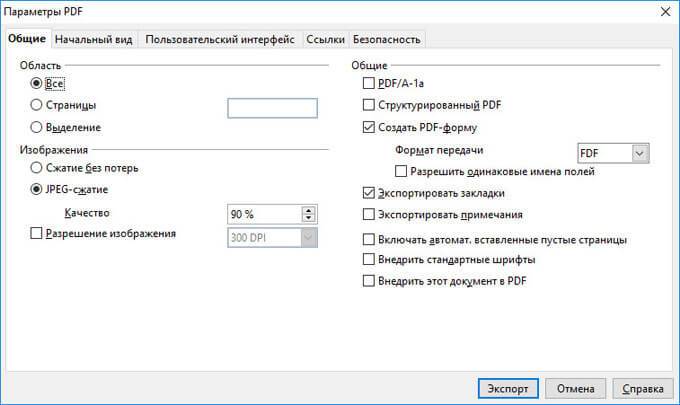
Войдите в профиль пользователя на системном диске («C:»), для того, чтобы убедиться, что папки «Документы» там уже нет.
Как перенести Рабочий стол на другой диск (2 способ)
Давайте разберем, как переместить Рабочий стол на другой диск другим способом. Папка «Рабочий стол» расположена в профиле пользователя на системном диске. Многие пользователи хранят на Рабочем столе папки и файлы, которые занимают много места, существует возможность потери этих данных, в случае переустановки системы. Поэтому имеет смысл перенести папку «Рабочий стол» на другой диск ПК.
Сейчас мы переместим папку «Рабочий стол» на другой диск с помощью Редактора реестра:
- Нажмите на клавиши клавиатуры «Win» + «R», в окне «Выполнить» введите команду: «regedit» (без кавычек).
- В окне Редактора реестра пройдите по следующему пути:
- Выделите в ветке реестра параметр «Desktop» (названия параметров относящимся к папкам, здесь на английском языке), кликните по нему правой кнопкой мыши, нажмите «Изменить…».
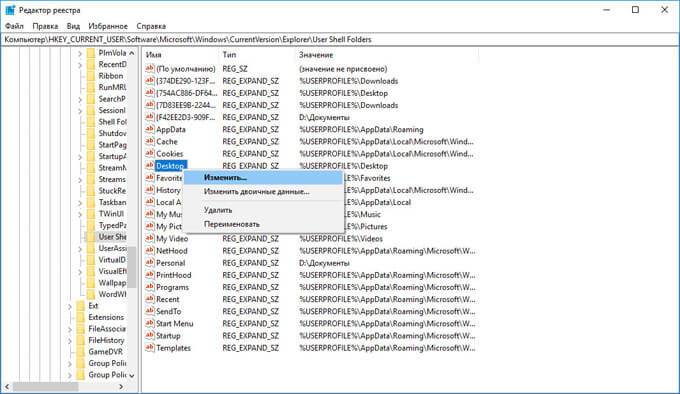
- В окне «Изменение строкового параметра» в поле «Значение» введите путь к другому локальному диску, а затем нажмите на кнопку «ОК».
- Закройте Редактор реестра. Перезагрузите компьютер.
После перезагрузки, Рабочий стол окажется на другом диске компьютера.
Как переместить «Загрузки» на другой диск (3 способ)
Теперь, посмотрим, как перенести папку «Загрузки» на другой диск компьютера.
Перенести папку «Загрузки» на другой диск или раздел диска, совсем просто:
- Откройте окно Проводника, создайте на другом диске компьютера папку «Загрузки».
- Перейдите в другом окне Проводника в профиль пользователя на системном диске:
- Нажмите на клавиатуре на клавишу «Shift».
- Левой кнопкой мыши перетащите папку «Загрузки» в открытое окно Проводника на другой диск. Под перемещаемой папкой будет отображаться надпись: «Переместить в “Локальный диск (D:)”. В вашем случае буква диска может быть другая. Можно сразу выделить несколько папок, а затем переместить выделенные папки с помощью перетаскивания.
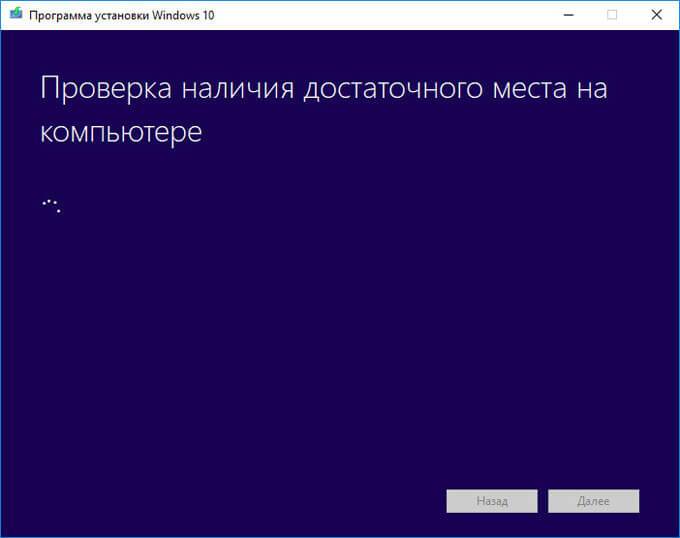
После завершения процесса переноса файлов, папка «Загрузка» окажется на другом локальном диске компьютера.
Выводы статьи
С помощью 3 разных способов пользователь может перенести системные папки из профиля пользователя (Документы, Загрузки, Рабочий стол, Музыка, Изображения, Видео и т. д.) компьютера на другой локальный диск (другой жесткий диск или раздел жесткого диска).
Часто бывает, что нужно переместить файлы с одного раздела диска на другой, например, если вы собираетесь переустановить систему, или просто в данном разделе жесткого диска закончилось свободное место. Можно воспользоваться простым способом, чтобы переместить файлы с одного диска на другой с помощью обычного Проводника и с помощью программы Total Commander.
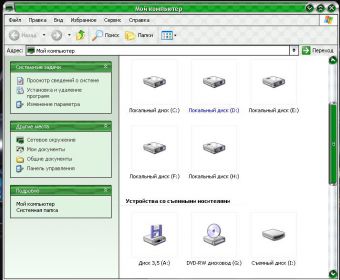
- Как переместить файлы с диска на диск
- Как переместить папки с диска С на диск D
- Как переместить "Мои документы" на другой диск
Перемещение файла с диска на диск с помощью программы Проводник. Откройте раздел «Мой компьютер» и проверьте количество свободного пространства на своих дисках. Для этого выделите диск и посмотрите на меню слева.

Определитесь с диском и местом на нем, куда хотите переместить файл и откройте его в новом окне.

Выделите те файлы, которые вы хотите перенести на другой диск. Если это несколько файлов в разных местах папки, используйте клавишу Ctrl. Зацепите выделенные файлы правой кнопкой мыши и перетащите в окно другого диска. При отпускании клавиши появится меню. В нем выберите «Переместить».

Перемещение файлов при помощи файлового менеджера Total Commander. Запустите программу и откройте в двух окнах программы раздел на который и с которого вы хотите переместить файл.

Выделите перемещаемый файл. Если их несколько, используйте клавишу Ctrl. Выделяемые файлы будут загораться розовым цветом. Для отмены выделения файла используйте правую кнопку мыши. Нажмите клавишу F6.

Поставьте галочку напротив «Скопировать права доступа NTFS» и нажмите ОК. Начнется перемещение.

Чтобы переместить папки учетной записи пользователя, расположенные по умолчанию на системном диске, в новое место хранения, пользователям предстоит выполнить следующий простой алгоритм последовательных пошаговых действий.


Последовательно перейдите к конечному новому будущему месторасположению пользовательских папок, применяя сдвоенный щелчок левой кнопкой мыши по наименованию каждой нужной директории из выбранного пути к требуемому раздел или диску.









После выполнения представленного алгоритма последовательных пошаговых действий, пользовательские папки учетной записи, закрепленные первоначально на системном диске, будут перемещены в новое местоположение, и будущие файлы будут также сохраняться в указанном месте по умолчанию.
Хотя перемещение папок по одной подразумевает выполнение дополнительные шагов, такой порядок позволит пользователям избежать развития потенциальных проблем, которые могут возникнуть при выборе варианта перемещения папки основной учетной записи.
Восстановление расположения перемещенной системной пользовательской папки в изначально заданное место по умолчанию
Если пользователи передумали изменять конечное местоположение профильной пользовательской папки связанной учетной записи и решили восстановить, заданный первоначально в операционной системе, адрес по умолчанию, то можно отменить предпринятые изменения расположения папки, выполнив следующий упорядоченный алгоритм простых пошаговых действий.
Перейдите к текущему местоположению пользовательских папок связанной учетной записи.


Конечный адрес в изменяемом поле будет мгновенно изменен на стандартное, заложенное изначально в операционной системе, местоположение соответствующей папки связанной учетной записи.


Я думал, что пользователь, который знает, что такое "пользовательские папки" умеет копировать файлы или папки, для этого не нужно "разжевывать, как идиоту". Но какой смысл переносить эти папки. По умолчанию любой сервисмен старается искать стандартные пользовательские папки в СТАНДАРТНЫХ местах их расположения и почти никогда не обращает внимания на другие места. Риск затереть их возрастает в РАЗЫ.
Это про что там видио на 8 минут 29 секунд?
Про то, как несколько раз щелкнуть мышкой?
про переменные среды не слышали

Зачем так сложно то?
1.создаешь на диске Д папку USER
2. Открываешь диск С, папку пользователи, своего пользователя
3. Вырезаешь видимые папки и вставляешь в папку USER на диске Д
А какая от этого польза?
Для продвинутых пользователей Windows - эта статья ничего нового не расскажет, но для начинающих, или для тех, кто кроме телефона ничего в руках больше не держал - будет полезна.
Просто не пользуйтесь этими папками, если не хотите шифровать средствами винды.
Все что должно быть на раб столе это ярлыки.

ХедХантер и кладмены
На днях листал ХХ.
Штук 5 вакансий курьера. От найка и адидас до ксиаоми и секс-шопа . Вакансии в самом верху в топе, смотрело со мной около 150 человек. Оклад 15к в неделю и 350 за точку. Нормально так для курьера?
В итоге все эти вакансии - кладмена. Работодатель зовёт в телегу.
Мне просто интересно , ХХ настолько похуй, что у него там творится? Очевидно вакансия левая, ибо заработок нереальный для курьера. Где пожаловаться не нашёл, выливаю свой гнев сюда. Вообще подозреваю, что все все знают.
Мотивации пост

. а в пустыне она вообще бесценна.
Ответ на пост «Не прокатило»
у всех есть такие родственники.
есть у меня замечательный дядя, которого я видел последний раз лет в 10. Спустя 20 лет он приехал в гости. По дороге его уставший от жизни жигуль тройка немного рыгнул трамблером. Приехал к нему с подкатом, жигуля погрузили и поехали на место семейной сходки.
по приезду дядя очень нахваливал мою машину, а потом, уже за столом, выдал что дарит мне свой жигуль: мол хоть и ломается, но это уже почти ретро и скоро я её смогу продать за все деньги мира. Ну пьяные базары, обычное дело.
после чего уже все тёти\дяди начали хором вещать что я должен в ответ отдать ему свою машину. На резонный вопрос "а схуяле я должен отдавать машину стоимостью на два ноля больше чем его отрыга" был получен ответ "он старый, хорошей машины уже не купит, а ты молодой и ещё на такую-же заработаешь. Да и ваще он твой дядя, семейные узы нужно чтить". Предложил им обменять их трёшку на мою дачу в 75км от города, почему-то отказались. Когда начал аппелировать к семейным узам - был послан нахуй. Послал всех в ответ, свалил. Бонусом получил пожизненный отпуск от всех обязательных семейных мероприятий, ведь мало того что отказался помогать родственнику, так ещё и после посыла нахуй не остался ночевать в летней кухне чтобы по утру за свои бабки чинить отрыгу и потом развозить всю эту пиздобратию по домам (как оказалось они на это расчитывали, ведь я хорошо зарабатываю, значит могу весь день быть бесплатным таксистом)
потому радуйтесь что проебали отношения с таким замечательнейшим родственником :)
В свете последних событий.

Рамзан Кадыров замечен в сепаратизме?
Как все уже знают, Кадыров пригрозил силой отнять у ингушей их земли.
Как это: часть страны решила отобрать территорию у другой части этой же страны?
Интересно, почему на него не заводят дело за призывы к силовому захвату или отчуждение территории?
А ведь это сепаратизм. Развал СССР тоже начался с взаимных претензий его республик. Если какой-то регион России, собирается силой захватить другой регион, то это уже не субьект Российской Федерации. Это самостоятельная государственная единица.
Как вы считаете, можно ли расценивать действия Рамзана Кадырова как прямой отказ подчиняться действущему законодательству России и проявлением сепаратизма?
Прошу юридической помощи, напали чеченцы в метро
Здравствуйте, я очень сомневался писать пост или нет, но сил уже нет бороться в одиночку с нашей правоохранительной системой. 30 августа я ехал на работу к 14:00, на выходе из метро Юго-Восточная на меня напали 2 чеченца ( https://www.m24.ru/shows1/14/308198 сюжет на Москва 24, правда они вырезали специально тот кусок, когда я отмахивался, разрывая дистанцию, уже после нескольких минут избиения в голову и назвали это "дракой", хотя ни одного удара я не нанес), я подбежал к службе безопасности метрополитена, одна из сотрудниц сразу убежала, вторая стояла и смотрела как меня избивают, ничего не делая. В итоге мне сломали нос и нанесли множественные повреждения в области головы. Когда они меня били они орали, что они из Чечни и всех русских вы**ут и ничего им не сделают, явный состав 282 статьи УК РФ, однако в итоге им инкриминировали лишь 115. После их задержания, когда я ждал скорую, полицейская сказала, что у них был нож и они орали, что воевали против русских в чеченскую войну, а также что они находятся под действием наркотиков (в таганском отделении опер потом также сказал). После меня отвезли в ГКБ им. Пирогова, в приемное отделение к нейрохирургу, где я пробыл более 6 часов, как в последствии выяснилось, принял со скорой меня санитар, а заключение выдал медбрат. В итоге в заключении прописаны препараты, которые мне якобы ввели, но их не вводили + заключение противоречит в некоторых моментах самому себе. Госпитализировать меня отказались, хотя по словам врачей скорой должны были госпитализировать на 10-14 дней. На следующий день я пошел в травмпункт рядом с домом, чтобы снять всё-таки побои, но травматолог сказал, что поставил бы ушиб мягких тканей только в случае наличия разрыва кожи (хотя это уже должно быть рваной раной, в моём понимании).
На данном этапе мне не дали ознакомиться с материалами уголовного дела, нож по словам дознавательницы в деле не фигурирует, я просил ознакомить меня с записями с камер видеонаблюдения, мне было отказано, а также с дозоров полицейских, тоже было отказано. Дознавательница не присылает никаких повесток по следственным действиям, я посмотрел, её действия нарушают 164, 188 и 192 статьи УПК РФ, когда на очередной встрече я хотел написать заявление на отвод дознавателя. Я думаю, что дознавательница ангажирована к этим чеченцам и/или диаспоре. При первой встрече, назначенной на 10:00, она отказалась меня принять к оговоренному по телефону (повестки не было) времени, а когда из кабинета выходил другой сотрудник, я слышал, как она говорит кому-то из своих "мариную **анного терпилу".
Прошу оказать юридическую помощь, что делать с этой дознавательницей? Что делать с врачами, которые отказались меня принимать и госпитализировать? Мне назначена очная ставка на 20 ноября, но я боюсь туда идти, потому что возможен вариант, что эти чеченцы придут туда с оружием.
Подбегая к сотрудникам безопасности метро, я включил камеру, думал это их вразумит, я стал кричать, что они хотят меня убить, но люди даже не обернулись. У меня сохранился кусочек видео, до того момента, как один из нападавших выхватил телефон (когда он выхватил телефон, то прервал запись) у меня из рук и начал меня избивать.
Многие пользователи ПК устанавливают большинство программ на системный диск. Часто из-за нагромождения этих программ система начинает тормозить, и тогда приходится удалять установленные программы и игры. При этом в играх теряется прогресс, программы требуют переустановки.
Оказывается, совсем не обязательно для переноса программы или игры с одного диска на другой ее деинсталлировать. Существует способ, как перенести софт без переустановки его на новом диске.
Как переместить программу или игру на другой диск
Некоторые неопытные юзеры персональных компьютеров пытались перенести программу с одного диска на другой, просто переместив папку. Естественно, такой копи-паст не прокатит. Дело в том, что операционная система четко прописывает пути к папкам игры или программы, а также к файлам, хранящимся в них. Поэтому, просто вырезав и переместив папку с установленными файлами на другой диск, вы их не сможете запустить.
Однако существует решение – следует только немного запутать систему, подложив ей файл, который приведет ее к требуемой директории расположения программы или игры. Таким образом, Windows будет считать, что она обращается все по тому же пути к программе, и без проблем запустит ее.
Для этих целей воспользуемся бесплатной и простой в обращении программой FreeMove. Этот софт предназначен для создания символических ссылок.
Символической ссылкой называют особый файл, который содержит путь к другому файлу, который следует открывать при обращении к этой ссылки.

Появится окно, в первой строчке которого задаем адрес папки, которая должна быть перенесена на другой диск. Вторая строчка предназначена для указания нового расположения папки (в примере создана папка с названием Test.

Нажимаем на Move и ожидаем, когда закончится перемещение папки.

Проверим новое место установки игры или программы:
Как видно, папка оказалась на другом диске, тем самым освободив место на системном диске. Проверяем программу на работоспособность, запуская ее с нового места.
Как вернуть программу/игру обратно
Если что-то пойдет не так, или по каким-то другим причинам вам потребуется вернуть все на прежние места, то можно воспользоваться следующим способом.
Для этого можно просто удалить символическую файл-ссылку, созданную на системном диске, а с нового диска вырезать требуемую программу и вставить ее на прежнее место, где она была раньше.
После этого незамысловатого действия, все должно работать, как и прежде. Таким образом, с помощью программы FreeMove мы можем быстро перемещать файлы с одного диска на другой, а при необходимости еще быстрее можно вернуть папку на место.
Читайте также:

